Las pulseras de Xiaomi nos ofrecen muchas maneras de hacerlas únicas y es que su personalización nos lleva a disfrutar de una opción sencilla a través de la app Zepp Life con la que podemos personalizar el estilo. Nos ofrece la opción de descargar muchas esferas entre las que escoger, dándole un nuevo aire a nuestra muñeca. Además, podemos reemplazar cuantas veces queramos en la smartband de la firma china.
El wearable de la marca asiática cuenta en su catálogo con varias esferas diferentes que se pueden aplicar desde los ajustes de la pantalla de la Mi Band (también conocida, recientemente, como SmartBand, a secas), pero también se suman sumamos otros muchos ‘wallpapers’ creados especialmente para el aparato con las dimensiones del panel de la pulsera. Aunque, ya os avisamos que para poder instalarlos primero deberás comprobar si tu app Zepp Life se ha actualizado de manera correcta a la última versión desde la tienda de aplicaciones. Con el fin de comprobar si tienes la última versión de la pulsera actualizada, acerca la Xiaomi SmartBand a tu móvil cuando tengas abierta la herramienta. Todo esto es con el fin de que se sincronicen este software y la smartband para poder instalar las esferas que te dejamos unas líneas más abajo. Verás que los dos dispositivos muestran el mensaje de actualización durante unos segundos hasta que queden listos para su uso. Por último, ya solo nos quedará ver cuáles son los pasos que tenemos que seguir.

Personaliza la pantalla con Zeep Life
De la mano de la pantalla AMOLED táctil y a color que nos encontramos en tantas generaciones de la más popular desde la Xiaomi Mi Band 4, vamos a poder conocer en todo momento los datos necesitamos, puesto que cada esfera nos ofrecerá lo que queremos ver. De esta manera el panel de la pulsera dejará de ser siempre igual, compartiendo estilo con tantas y tantas personas que no lo modifican nunca.
La colección de fondos de pantalla de la pulsera no se deja de actualizar poniéndonos en bandeja más y más opciones a descargar e instalar las esferas en la pulsera en cuestión de segundos. Un proceso que como te vamos a mostrar es muy sencillo y no tiene pérdida alguna. Una vez que tenemos la app Zepp Life (antiguamente Mi Fit) actualizada la abrimos y mantenemos nuestra pulsera cerca de ella.
A continuación, tendremos que hacer lo que te pasamos a explicar y mostrar:
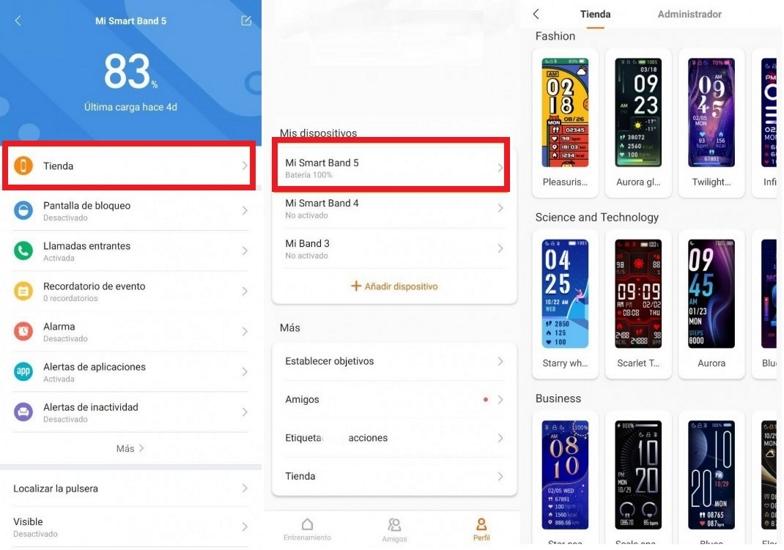
- Tocamos en la parte inferior ‘Tu perfil’ lo que te llevará a una ventana en la que tenemos que seleccionar nuestro modelo de SmartBand ya sincronizada, tanto si es la popular Mi Band 5 como otras.
- Una vez que estemos dentro, nos toparemos con lo que necesitamos, la opción para modificar la esfera de nuestra pulsera.
- Dentro del apartado tienda veremos todas nuestras posibilidades creativas y de elección.
- Entre ellas hay opciones con reloj digital o análogo, otras con contador de pasos y de pulsaciones, así como de todo lo que queramos.
Para seguir cargando más esferas tan solo hay que deslizar más hacia abajo y estando conectados a internet, se seguirán mostrando nuevas y nuevas opciones. Para hacernos con una de ellas tan solo tenemos que tocar sobre la misma y escogerla para sincronizarla con el reloj. En cuestión de segundos se aplicará en nuestra suelta y podremos disfrutarla en pantalla. También desde este mismo apartado podemos escoger la opción administrador para modificar algunas esferas que cuentan con esta ventaja para darle un toque aún más único.
Pero, si buscas una opción todavía más personalizada, tendrás que probar con el siguiente método que veremos ahora, ya que con él, podremos elegir una esfera que se ajuste todavía más a lo que estábamos buscando.
Consigue la que más te guste
Al igual que podemos descargar esferas desde la anterior opción que os hemos comentado, existe otra manera conseguir esferas personalizadas para la Mi Band 6, o el modelo que tengamos en casa. Además, conseguir personalizar la esfera de la smart band se ha vuelto mucho más fácil que nunca. Básicamente, porque esta función está dentro de Zepp Life, la app encargada de gestionar hasta el último ajuste de nuestra pulsera de actividad de la firma asiática. Por tanto, si quieres poder crear tu propio diseño a tu gusto, lo único que deberás hacer será seguir los pasos que os daremos a continuación:
- Accede a la app de Zepp Life.
- Ve a la pantalla principal > Tienda.
- Dentro, elige el modelo que más te gusta y dentro de ella pulsa sobre Esfera personalizada o Custom dial.
- Luego, elige el color del texto y pulsa sobre la opción Fondo personalizado.
- Aquí tendrás la posibilidad de elegir una foto de la galería o hacer una foto con el móvil para utilizarla.
De esta manera, tendremos la posibilidad de cambiar nuestra esfera y poder colocar esa foto que tanto nos gusta en nuestro teléfono móvil, por lo que siempre que vayamos a usar esta opción dentro de nuestro teléfono, no solo tendremos la opción de poner esa foto que acabamos de descargar y tanto nos gusta, sino que también podremos poner algunas fotos que hayamos sacado con nuestro teléfono y que nos gusten mucho.
Qué podemos configurar
Cuando ya hayamos conseguido sincronizar la esfera, podremos cambiarla en nuestra smartband manteniendo presionada la pantalla, para, de esta forma, entrar en la lista de selección que tenemos. Además, nos podremos mover arriba y abajo para elegir la que queramos en ese momento y con un solo toque completaremos la personalización.
Y no solo tendremos esta posibilidad, sino que, del mismo modo, podremos elegir un diseño que queramos, pulsando en la tienda y la pulsera que tengamos a nuestro alcance. Tras esto, tendremos que acudir a la parte inferior hasta la categoría Store To Photo Watch Face. Ahora, podremos ver cinco plantillas diferentes para escoger, con el número de estilo y el color de fondo. Aquí es donde podremos usar una foto que tengamos en la galería y ponerla como imagen de fondo. Una vez elegida podremos realizar una previsualización y si estamos conformes le daremos a sincronizar la esfera del reloj con la pulsera.
Ahora ya tendremos sincronizada la nueva esfera y para cambiarla, una vez más mantendremos presionada la pantalla de la pulsera de actividad en cuestión para entrar en la lista de marcación. Nos moveremos arriba o abajo para seleccionar la deseada y tocaremos en la pantalla para completar el ajuste.
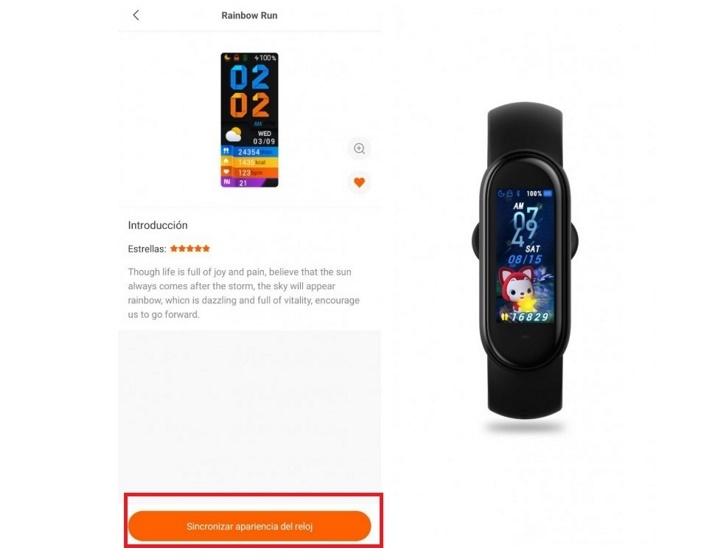
¿Puedes poner esferas animadas?
Dentro del mundo de la personalización de las SmartBand de Xiaomi, nos encontramos con que uno de los puntos donde tendremos más opciones de darle nuestro toque personal a la pulsera de actividad de la firma china es a través de las esferas. En el caso de estas, podemos encontrarnos alternativas de todo tipo, desde aquellas con multitud de colores, básicas, con diferentes estilos en sus relojes, hasta aquellas que son dinámicas, o más bien, están animadas.
Lo primero de todo será repetir el proceso que hemos indicado más arriba, para descargar esferas para la pulsera. La única peculiaridad es que, en vez de elegir aquellas que tienen un fondo estático, podemos usar las que se mueven.
- Abre Zeep Life
- Entra en tu dispositivo
- Luego, deberemos acceder nuevamente a la sección de Tienda.
- Una vez estemos dentro, pulsaremos sobre seleccionar y sincronizar la esfera animadaque más nos guste.
Eso sí, ten en cuenta que toda animación requiere de un mayor uso de energía por lo que si optas por personalizar la pulsera con estas esferas la batería de la Mi Band te durará menos.
Crea tus propias esferas para la smartband
Zepp Life permite la personalización de la pulsera con cinco estilos diferentes de ‘Watch Face’ o esfera de reloj en la Mi Band 5 y con tres estilos en el modelo anterior. Sin embargo, el formato de dichos estilos es rectangular para poder lograr adaptarse a la ratio de la pantalla OLED en las pulseras más recientes. Además, tendremos la posibilidad de que se puede elegir la disposición de los elementos para lograr que se adapta el estilo a nuestros gustos.
Por esto mismo, la personalización de la pulsera de actividad de Xiaomi se realiza a partir de la app Zepp Life, utilizando el teléfono. Las carátulas de foto, denominadas como ‘Photo Watch Face’, nos permitirán crear esferas propias con un diseño básico. Eso sí, será totalmente funcional. Y con un poco de paciencia, resultará posible cambiar por completo el aspecto de tu smartband de la marca asiática. El lado negativo es que no ha sido hasta la Mi Band 6 cuando se ha añadido una opción interna. Es decir, no ha sido hasta este modelo cuándo podremos contar con la posibilidad de crear nuestras propias esferas sin tener que recurrir a softwares de edición de fotos.

Por tanto, tienes que saber que si tienes en tu poder este último modelo de la pulsera de actividad del fabricante chino podrás crear tu propia esfera personalizada de la forma más sencilla. Hasta ahora, si querías hacer una esfera personalizada, la única opción que tenías era recurrir a una aplicación externa que te permitiera crear tu propio diseño y luego implementarlo en la pulsera de actividad.
Y es que, con la llegada de esta última pulsera de actividad, conseguir personalizar la esfera de la smartband se ha vuelto mucho más sencillo. Básicamente, porque esta función está dentro de Zepp Life, la app encargada de gestionar hasta el último parámetro de nuestro wearable de la marca china. Por tanto, si quieres poder crear tu propia esfera personalizada, lo único que deberás hacer es seguir los siguientes pasos:
- Accede a la app de Zepp Life (o Mi Fit).
- Ve a la pantalla principal.
- A continuación, entra en el apartado de Tienda.
- Dentro, elige el modelo que más te gusta y dentro de ella pulsa sobre Esfera personalizada o Custom dial.
- Luego, elige el color del texto y pulsa sobre la opción Fondo personalizado.
- Aquí tendrás la posibilidad de elegir una foto de la galería o hacer una foto con el móvil para utilizarla.
Descarga e instala más opciones
No cabe duda de que la personalización de las pulseras de actividad de Xiaomi es uno de los puntos que más llama la atención a cualquier usuario. Y es que, ¿quién no quiere modificar a fondo su querida smartband? Por eso mismo, os traemos dos opciones con las que podréis descargar esferas para la Mi Band 6 u otro modelo que tengáis en vuestro poder. De esta manera, será mucho más sencillo que si la creaseis por vuestra cuenta como os habíamos explicado anteriormente.
Si no te parece suficiente con todo lo que nos ofrece Xiaomi desde la app oficial, hay maneras de seguir haciéndonos con más esferas para la gran pantalla de la Mi Band 6. Para ello tan solo tenemos que seguir unos pasos que para nada son complicados y que darán posibilidades tan infinitas cómo Internet, puesto que vamos a poder poner en nuestra pulsera cualquier esfera que encontremos por la red.
La app que necesitas
Para conseguirlo vamos a recurrir a la conocida aplicación Notify & Fitness for Mi Band que añade algunas funciones extras a la pulsera de Xiaomi y entre ellas la ventaja de poder instalar esferas que se salen de las posibilidades de app oficial de las Smart band de la firma china. Un software que recomendamos descargar una vez que está desinstalada Mi Fit (ahora conocida como Zepp Life) del terminal. Más que nada, porque si no queremos que se generen errores entre ambas o que las notificaciones se repitan, esta será la única manera de conseguirlo.
Por desgracia, únicamente los que tengan un smartphone Android, van a poder beneficiarse de este extra que no es posible usarlo en los iPhone. Además, utilizaremos un software que no nos hará perder nuestro progreso, puesto que, si en algún caso queremos volver a usar Zepp Life, solo habrá que instalarla sin borrar esta app y todo se sincronizará rápidamente sin hacer nosotros nada para conseguirlo.
Esto es algo muy habitual entre los que solo quieren instalar una esfera externa de internet, pero están contentos con los resultados del software oficial. Por lo que, una vez que la tengamos descargada y configurada en el dispositivo Android, deberemos continuar con el proceso siguiendo los pasos que veremos a continuación.
¿Desde dónde las descargamos?
Una vez que nuestra pulsera se ha conectado a la nueva aplicación que os hemos recomendado, tenemos que navegar por la red entre las webs que ofrecen esferas para buscar una nueva para nuestra SmartBand en concreto. Recomendamos buscar el modelo Mi Band 4, Mi Band 5, Mi Band 6 o derivados, como las SmartBand 7 y 8 para encontrar las esferas que coinciden en tamaño y forma con la pulsera en cuestión, así nos ahorraremos fallos de sincronización. Pero para no dar demasiadas vueltas, podemos acudir a la web que ofrece más esferas para las pulseras de Xiaomi.

Cambia la esfera
Una vez escogido el que queremos, desde nuestro propio móvil vamos a descargar el Watch face en el botón donde pone ‘download‘. Podemos fijarnos en los detalles de cada una de las esferas, donde pone el idioma en el que está disponible y que nos proporcionará la ventaja de ver el día de la semana o el mes en español, pero que no afectará al resto de apartados del sistema que nos importan.
Cuando la tengamos almacenada en la memoria del teléfono, tenemos que volver a la app que hemos descargado para tocar en el apartado ajustes. Entre sus opciones nos encontramos con ‘Watchfaces‘ y se nos desplegará la ventana donde ponen ‘Esfera del reloj personalizada‘. Se identifica como .bin dado que es el formato de los archivos de las esferas de la Xiaomi SmartBand y de otros muchos relojes. Ahora solo quedará cargarla de entre nuestras descargas del móvil y proceder a instalarla en la pulsera.
Otras alternativas
La pulera es uno de los productos más populares dentro del mundo de las smartbands y, por ello, surgen muchos desarrollos de terceros para poder personalizar las esferas, ya sean con diseños animados o clásicos. En Google Play podremos descargar alguna, como la que os dejamos justo sobre estas líneas, pero tenéis muchas mas a vuestro alcance que funciona. igual de bien:
Mi Band Watch Faces
Mi Band Watch Faces dispone de una gran cantidad de diseños, dividido por marcas, superhéroes, videojuegos, películas o deportes. Tan solo tendremos que entrar en la app, buscar los diseños que nos gusten y pulsar sobre descargar.
La propia app de terceros se encargará de abrir Zepp Life, ya que todas las descargas de esferas aparecerán como seleccionables en el apartado de nuestras esferas locales. Por esto, nunca hay que descartar la opción de pasar a descargar nuevas esferas desde apps de terceros como la opción anterior que os hemos presentado.
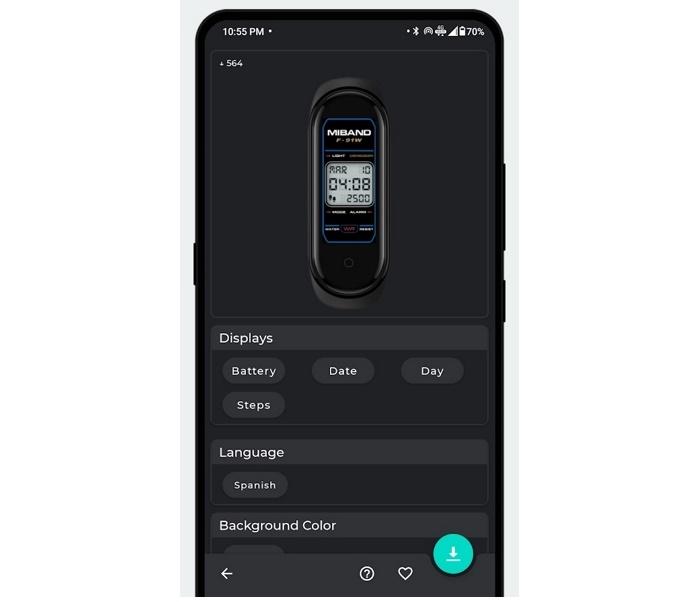
WatchFaces Store
También te podemos dar otros ejemplos, como pueden ser WatchFaces Store o WatchFaces Makers. En el primer caso, se trata de una alternativa más reciente, pero que se ha ganado a pulso su consideración a base de una configuración excesivamente simple y una recopilación de esferas considerables y variadas. Además, estructura adecuadamente estos elementos por categorías y tipologías para hallar la más deseada por el usuario. Por no hablar de la creación de una lista con tus favoritos para tenerlos siempre a mano.
En cuanto a las categorías de las que hablamos, puedes ordenar las esferas por la fecha en que se agregaron o por la cantidad de instalaciones que ha recibido. Y también puedes seleccionar el idioma de la esfera del reloj. Por último. hay algunas características adicionales debajo del icono de las tres rayas en la esquina inferior izquierda que pueden resultarte útiles, así que puedes echarle un vistazo.
WatchFaces Makers
En el segundo caso, estamos hablando de un software que es el que más y mejores valoraciones ha recibido por los usuarios, puesto que la colección de esferas que puedes encontrar en su interior resulta excesivamente amplia. Su gran baza son las periódicas actualizaciones que recibe asiduamente para ofrecer un número mayor. Las opciones son ilimitadas y hay para todos los gustos, ya seas fan de los superhéroes, anime, deportes…
WatchFaces Store For Mi Band 6
Esta app es otra alternativa para encontrar esferas personalizadas para la Mi Band 6, pero es compatible con cualquier modelo de la pulsera que se haya lanzado al mercado tiempo después que este wearable. Tiene una interfaz sencilla y ordena las esferas por categorías y tipologías. También puedes crear una lista con tus favoritas para acceder a ellas fácilmente. Puedes descargarla desde este enlace.
Mi Band 6 WatchFaces
Esta app solo funciona con la app Zepp Life, que es la app oficial de las pulseras Xiaomi. Tiene algunas esferas muy llamativas de videojuegos y otras temáticas. Además, te explica cómo instalar las esferas paso a paso, pero ya te adelantamos que el sistema no es muy complicado y es similar al del resto de opciones que te recomendamos.
La app es gratuita y puedes encontrarla en la Play Store
Mi Band 7 Watch Faces
Esta app es la que más y mejores valoraciones ha recibido por los usuarios qu quieres personalizar la pulsera de la marca china, ya que tiene una colección muy amplia y variada de esferas para la Mi Band 7, pero también para modelos anteriores del wearable.
Puedes encontrar esferas de todo tipo, desde superhéroes, anime, deportes, etc. Además, la app se actualiza con frecuencia para ofrecer más opciones a los usuarios y nuevos contenidos, que pueden ser gratuitos o de pago.
Desde una web
Si no te parece suficiente con todo lo que nos ofrece Xiaomi desde su app oficial o, incluso, no nos han convencido las esferas que vienen en la aplicación anterior que podemos descargar desde Play Store, nos queda una última alternativa. Además de que os traemos una app como alternativa que es totalmente gratuita.
Aunque, para ello, vamos a tener que recurrir a la conocida aplicación Notify & Fitness for Mi Band que añade algunas funciones extras a la pulsera de actividad china. El lado negativo es que solo los que tengan un smartphone Android van a poder beneficiarse de este extra, ya que no es posible usarlo en los iPhone.
Una vez que nuestra pulsera se ha conectado a la nueva aplicación que os hemos recomendado, tenemos que navegar por la red entre las webs que ofrecen esferas para buscar una nueva para nuestra smartband en concreto. Pero, para que no tengáis que buscar en mil sitios web, os lo ponemos fácil, ya que la siguiente página nos ofrece todo tipo de esferas para las pulseras de Xiaomi. Dará igual que tengamos una Mi Band 5 o Mi Band 6. Cuando ya hemos elegido la que nos gusta más, tendremos que seguir otra serie de pasos para cambiar la esfera:
- Primero, tendremos que descargarla pulsando sobre la opción que pone Download. Pero, antes de nada, será importante que nos fijemos en cada uno de sus detalles, especialmente si está disponible en el idioma que queremos.
- En el momento en el que la tengamos en el teléfono, deberemos volver a la app.
- Luego, habrá que pulsar sobre la opción que pone Watchfaces.
- Toca en la opción de Esfera del reloj personalizada y escoge el archivo que se identifica como ‘.bin’, dado que es el formato de los archivos de las esferas de la Mi Band.
- Por último, nos quedará cargarla en la smartband.
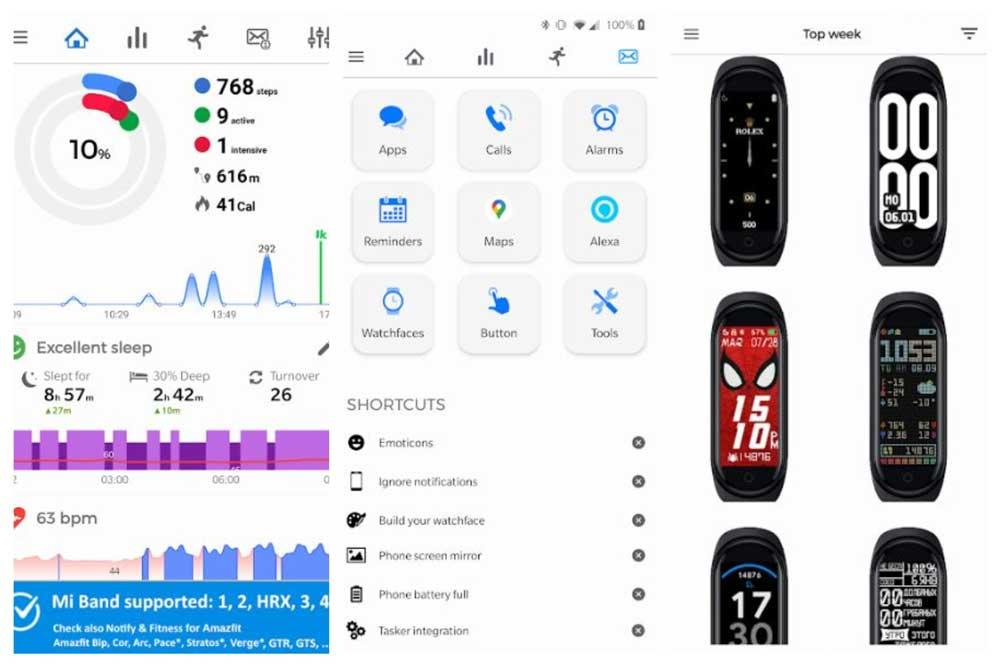
¿Puedo descargar cualquier foto?
A decir verdad, una de las cuestiones que nos tenemos que preguntar en este momento a la hora de cambiar la apariencia de nuestra smartband o smartwatch, quizás sea si cualquier foto vale para esta cuestión. Y la respuesta es que sí; más allá de los fondos animados o de los fondos de pantalla predeterminados que se ajustan perfectamente a la pantalla -normalmente- redondeada de nuestros wearables, podremos descargar cualquier tipo de foto para que así nos sirva de fondo de pantalla para nuestro reloj inteligente.
Para descargar algunas de estas fotografías, podríamos hacer uso del conocido por todos Google Imágenes, aunque si queremos fotos en buena calidad y que tengan ese punto artístico que buscamos, lo ideal será dirigirse a webs como Pixabay o Pexels, en la que encontraremos fotografías que serán un complemento perfecto para decorar nuestro smartwatch aunque previamente tengamos que recortar las mismas.
Problemas a la hora de cambiar la esfera de la Mi Band
Ya has visto que usar la esfera que quieras en la pulsera es algo muy, pero que muy sencillo. No obstante, hay veces en las que podemos enfrentarnos a algún error o problema en concreto.
La foto no se sincroniza
Lo hemos dicho a lo largo de esta líneas, el único requisito para cambiar la esfera de la pulsera es contar con la app oportuna, descargar la imagen que queramos y, muy importante mantener el móvil y el wearable lo mas juntos posibles.
La sincronización se realiza vía Bluetooth y si mantenemos demasiado lejos ambos dispositivos podemos encontrarnos en la situación de que los dos terminales no se emparejen como es debido. Nuestra recomendación, poner la Mi Band sobre el teléfono y volver a clicar la esfera de nuevo. De esta forma, podremos evitarnos posibles problemas a la hora de llevar a cabo la sincronización y además nos aseguraremos de que todo funciona correctamente.
La foto se ve pixelada
Muy pocos son los problemas que podemos tener realmente con las esferas en nuestra Mi Band y con el hecho de añadir estas nuevas esferas a nuestra pulsera, pero pueden estar ahí, por lo que tendremos que estar siempre prevenidos ante los posibles problemas que puedan surgirnos y uno de ellos es el hecho de como se puede ver nuestra imagen. Y es que si la hemos cogido directamente de nuestra galería o la hemos descargado, quizás podamos comprobar como en este sentido nos aparece esta imagen como pixelada al haberla puesto en nuestra Smart Band.
Por tanto, a la hora de ir a la raíz del problema, tendremos que ver donde se encuentra el mismo y posiblemente pueda ser por dos razones. La primera de ellas, en base a la descarga que hemos realizado de la imagen, la cual puede haber sido realizada de manera errónea, por lo que tendremos que volver a descargar la foto en cuestión para ver si nos puede o no dar errores y posteriormente, ver si se ha solucionado el problema. Por otro lado, también puede darse por la compresión que se ha realizado de la foto, estando ahí el problema en nuestro propio móvil.
La esfera que aparece no es la que he seleccionado
Al momento de colocar la esfera que deseas en tu smartband de Xiaomi, como ya has vito se pueden dar numerosos problemas que no nos van a dar la opción de tener al momento dicha esfera en nuestra mano. Una de las razones por las que puede pasar esto más allá de los problemas de sincronización es la de los problemas que puede darnos la pulsera en términos de compatibilidad con las fotos y complicaciones incluidas.
Esto también puede ser fruto de un completo despiste, por lo que en el caso de que no veas correctamente la esfera que has seleccionado, sinceramente creemos que deberías volver a comprobar de todas las maneras que todo funciona correctamente y una vez lo hayas hecho, es el momento de seleccionar la esfera que quieres. En el caso de que la hayas seleccionado bien y siga sin aparecer, quizás deberías probar a llevar a cabo nuevamente las diferentes opciones de las que te hemos hablado anteriormente por lo que tendrás que buscarlo correctamente.
La app no reconoce mi smartband
Otro problema que puede ocurrir al intentar cambiar la esfera de nuestra smartband de Xiaomi es que la app que usamos para ello no reconozca nuestro dispositivo. Esto puede deberse a varios motivos, como una mala configuración, una actualización pendiente o un error en la conexión. Para solucionarlo, podemos probar a reiniciar tanto el móvil como la pulsera, verificar que tenemos la última versión de la app y del firmware, y asegurarnos de que el Bluetooth está activado y funciona correctamente.
La foto tiene un formato incompatible
Finalmente, otro problema que puede impedirnos cambiar la esfera de nuestra smartband de Xiaomi es que la foto que queremos usar tenga un formato incompatible con el dispositivo. La smartband solo admite imágenes en formato JPG o PNG, por lo que si intentamos usar otro tipo de archivo, como GIF o BMP, no podremos hacerlo.
Para evitar este inconveniente, podemos usar un conversor online o una app para cambiar el formato de nuestra foto antes de subirla a la app.

